이 숨겨진 iPhone 기능은 메모를 빠르게 작성하는 가장 쉬운 방법입니다.

텍스트, 링크 및 사진을 빠르고 쉽게 저장하고 싶을 때 iPhone에서 빠른 메모를 작성하는 방법에 대해 알아봅니다.
새 전화를 설정할 때 고려해야 할 변수가 너무 많기 때문에 Samsung Galaxy S23에서 디스플레이 설정을 변경하는 방법을 알고 싶어하는 것은 그리 놀라운 일이 아닙니다. 밝기 수준에서 글꼴 크기에 이르기까지 원하는 대로 변경할 수 있는 기본 전화 환경의 많은 잠재적 요소가 있습니다.
다행히 이러한 모든 설정이 설정 앱의 자체 섹션에 함께 번들로 제공되어 예상한 위치에 있습니다. 선택할 수 있는 다양한 옵션이 있으므로 모든 것을 보여주고 그들이 하는 일을 설명하는 데 도움을 드릴 것입니다. 따라서 "추가 밝기"와 같은 설정을 찾을 수 있는 위치에 대해 혼란스러워하거나 Easy 모드가 무엇인지 알고 싶거나 모션 부드러움에 대한 선택이 무엇인지 알고 싶다면 그 모든 것을 살펴보겠습니다.
Galaxy S23 에서 디스플레이 설정을 여는 데 필요한 기본 단계부터 시작하겠습니다 . 그런 다음 앱에서 조정할 수 있는 모든 다양한 설정을 요약하여 특정 설정을 변경하려는 경우 어디로 가야 하는지 알 수 있도록 합니다. 그럼 시작하겠습니다!
Galaxy S23에서 디스플레이 설정을 변경하는 방법
이 첫 번째 섹션은 설정 앱 내에서 Galaxy S23의 디스플레이 설정을 찾을 수 있는 위치에 대한 가이드입니다. 이 안내서의 나머지 부분에서는 사용자가 조작할 수 있는 모든 다양한 옵션에 대한 요약을 제공하고 해당 옵션이 수행하는 작업을 설명하고 필요한 경우 사용법에 대한 조언을 제공합니다.
1. 설정으로 이동한 다음 디스플레이로 이동합니다.
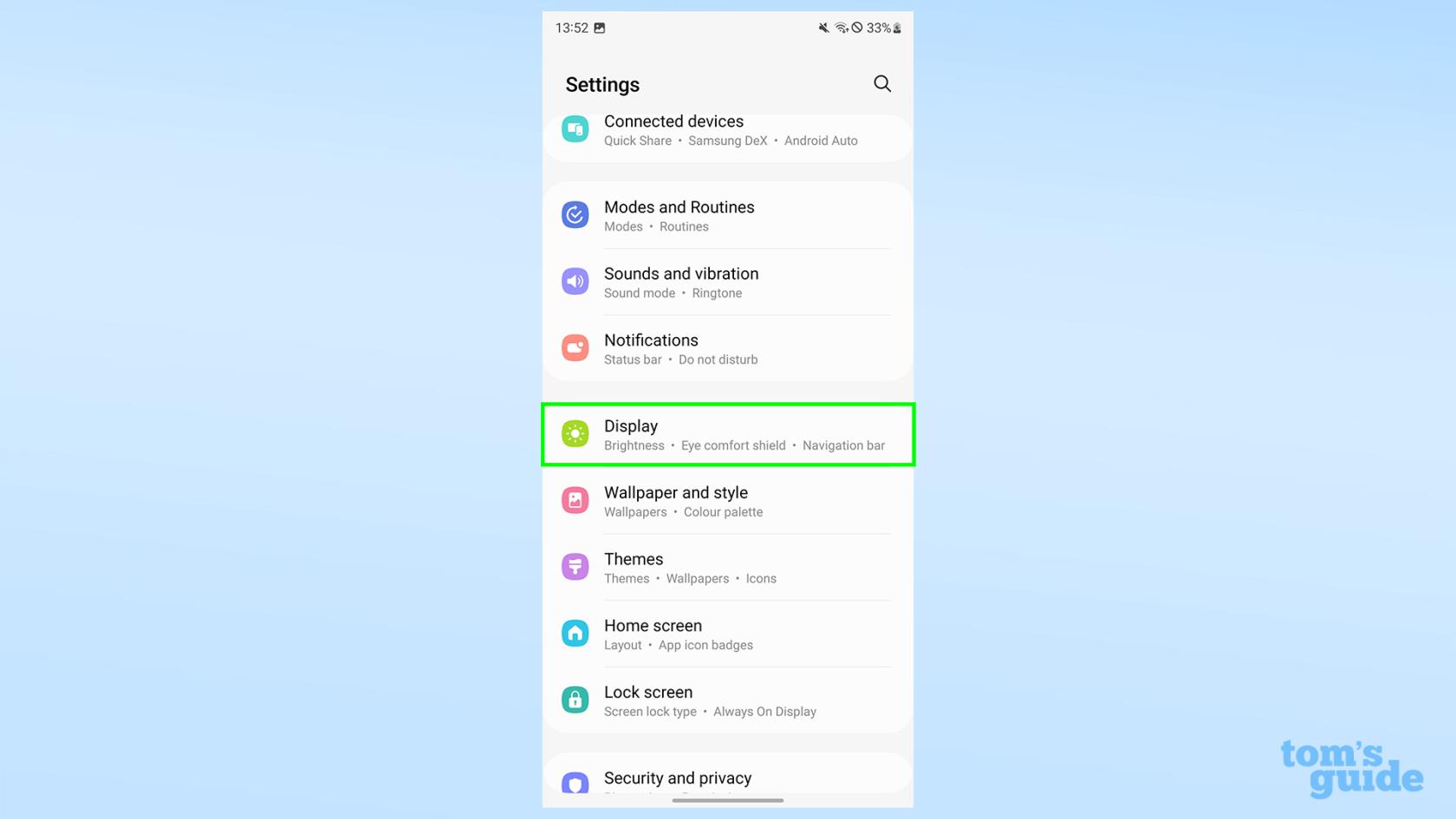
(이미지: © 우리 가이드)
설정 앱 을 열고 상단 에서 약간 아래로 스크롤한 다음 디스플레이 를 탭합니다 .
2. 디스플레이 옵션 조정
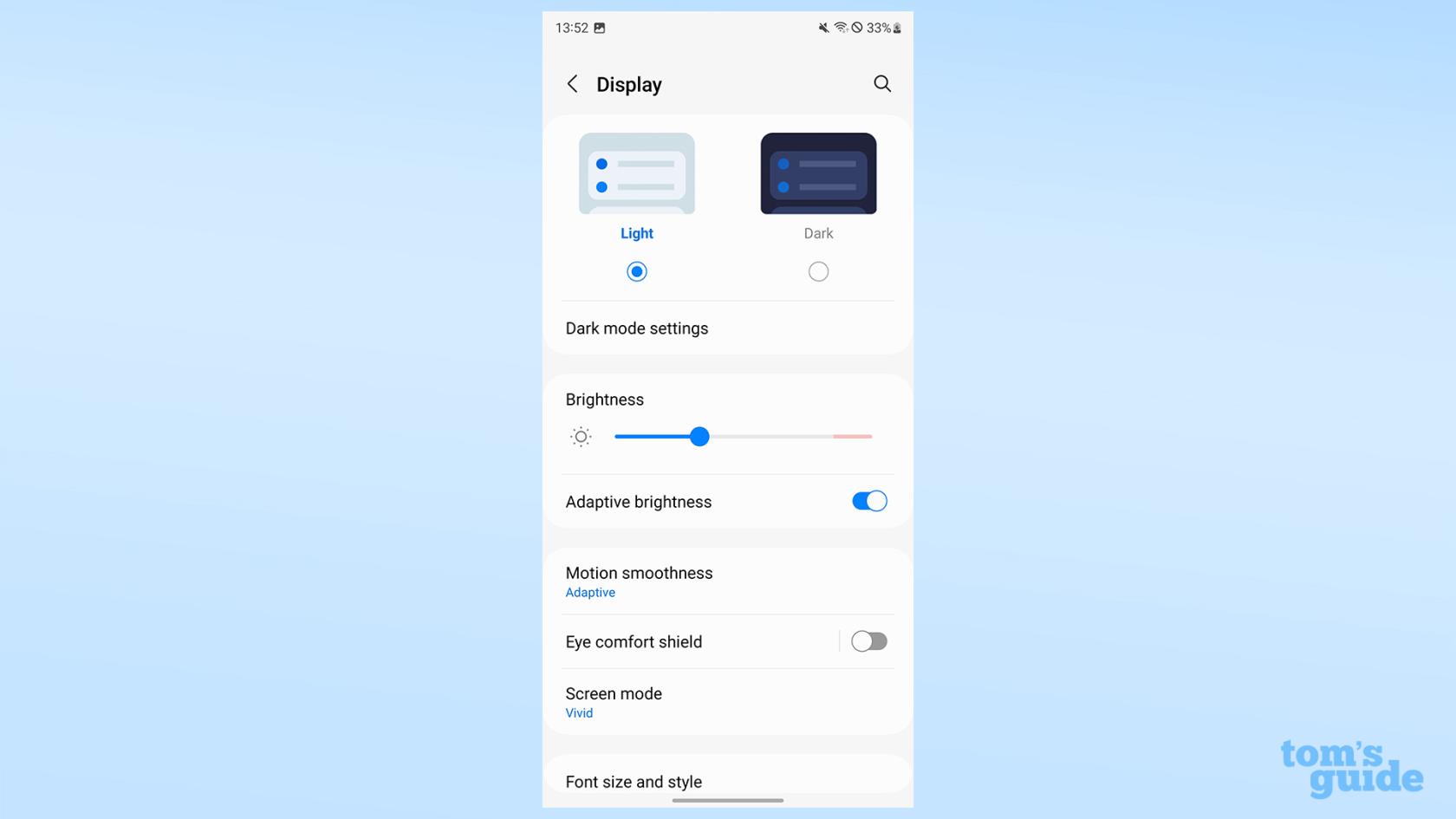
(이미지: © 우리 가이드)
옵션을 탐색 하고 슬라이더와 토글을 사용하여 필요에 따라 디스플레이 설정을 변경합니다 . 아래에서 이러한 모든 설정을 안내해 드립니다.
Galaxy S23에서 다크 모드를 조정하는 방법
다크 모드 토글을 사용하거나 일정을 설정하세요.
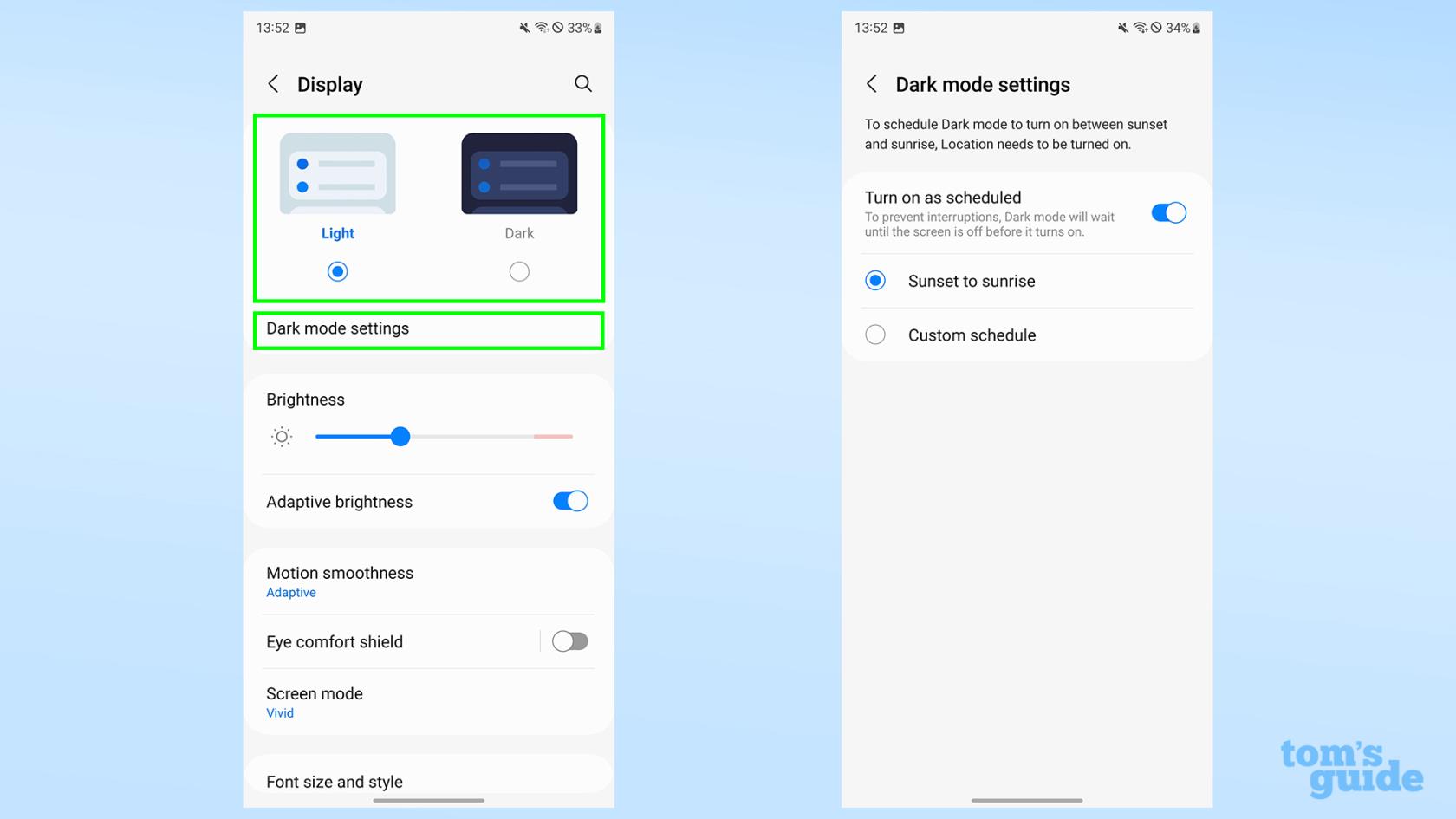
(이미지: © 우리 가이드)
메인 디스플레이 메뉴에서 라이트 프로필과 다크 프로필을 전환하거나 다크 모드 설정을 열 수 있습니다.
다크 모드 설정으로 이동하면 기본적으로 일출에서 일몰까지 또는 사용자가 직접 설정한 특정 시간과 같이 전화기가 모드를 전환하는 일정을 활성화할 수 있습니다.
Galaxy S23에서 디스플레이 밝기를 조정하는 방법
밝기 슬라이더 사용
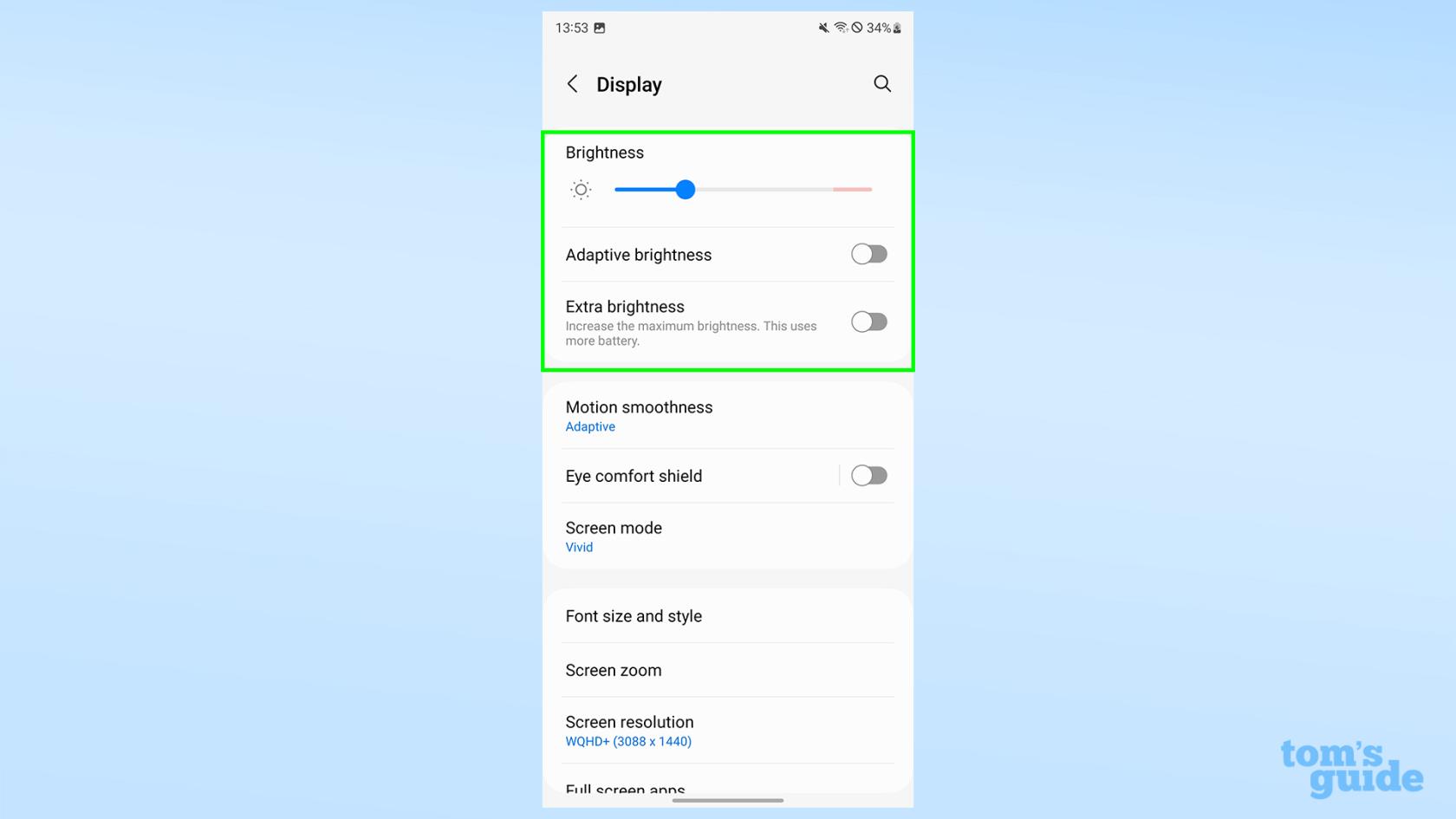
(이미지: © 우리 가이드)
기본 디스플레이 메뉴에 있는 밝기 슬라이더를 사용하여 디스플레이 밝기를 변경할 수 있습니다.
적응형 밝기를 전환하면 전화기가 주변 조명 조건에 자동으로 조정됩니다. 이 설정을 끄면 추가 밝기를 사용할 수 있습니다. 그러면 사용할 수 있는 최대 밝기가 증가하지만 배터리 소모 속도가 빨라집니다.
Galaxy S23에서 디스플레이 재생 빈도를 조정하는 방법
적응형 또는 표준 동작 부드러움을 선택합니다.
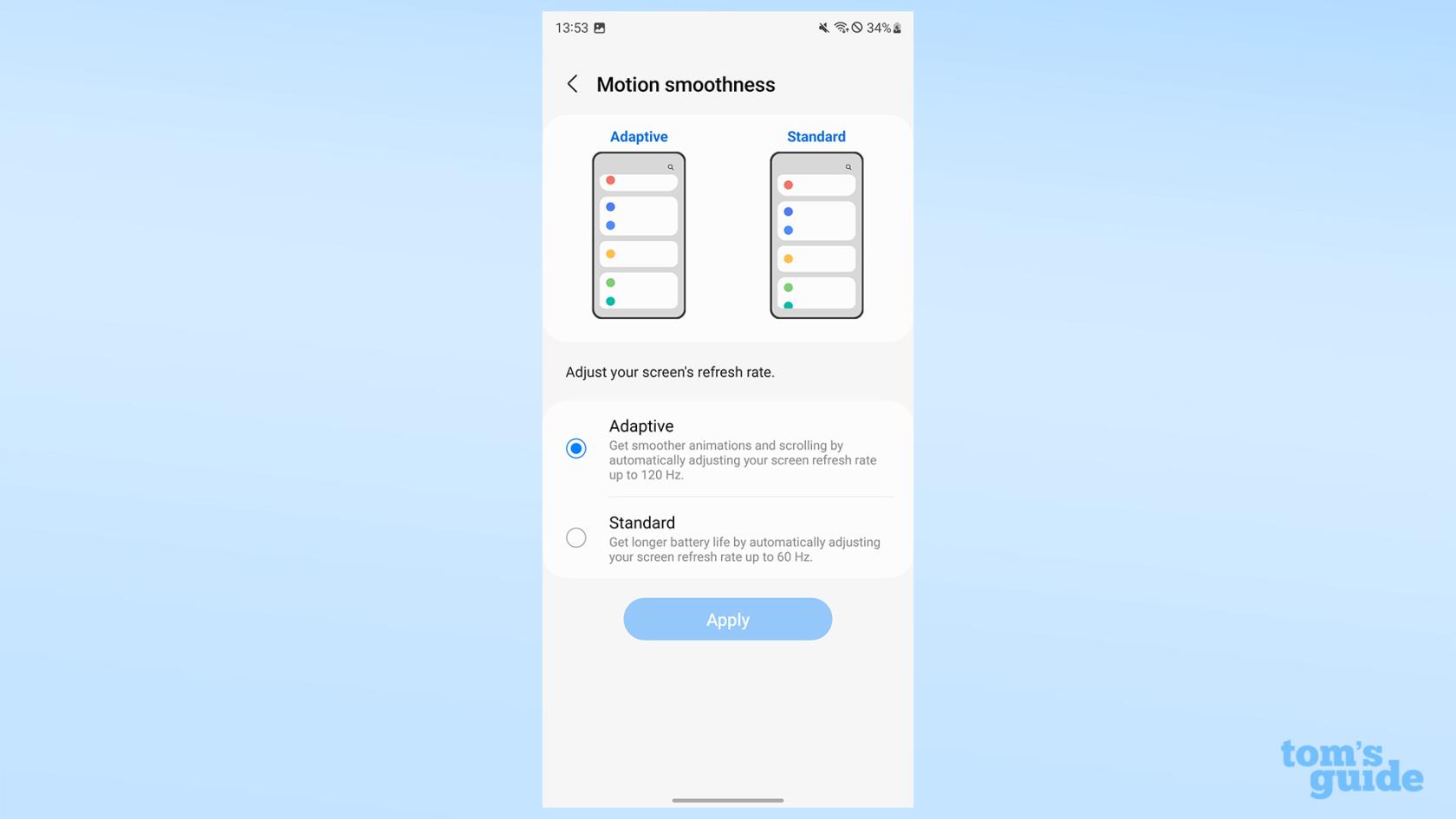
(이미지: © 우리 가이드)
모션 부드러움은 디스플레이 새로 고침 빈도에 영향을 미칩니다. 사용하려는 항목을 누른 다음 적용 을 누릅니다 .
적응형은 디스플레이가 1Hz에서 최대 120Hz 사이에서 움직일 수 있도록 하는 반면, 표준형은 배터리 수명을 늘리지만 부드러운 성능을 떨어뜨리기 위해 60Hz에서 고정합니다.
자세한 내용은 Galaxy S23 가이드 에서 새로 고침 빈도를 변경하는 방법을 참조하십시오 .
Galaxy S23에서 블루 라이트 설정을 조정하는 방법
Eye Comfort Shield 설정 사용
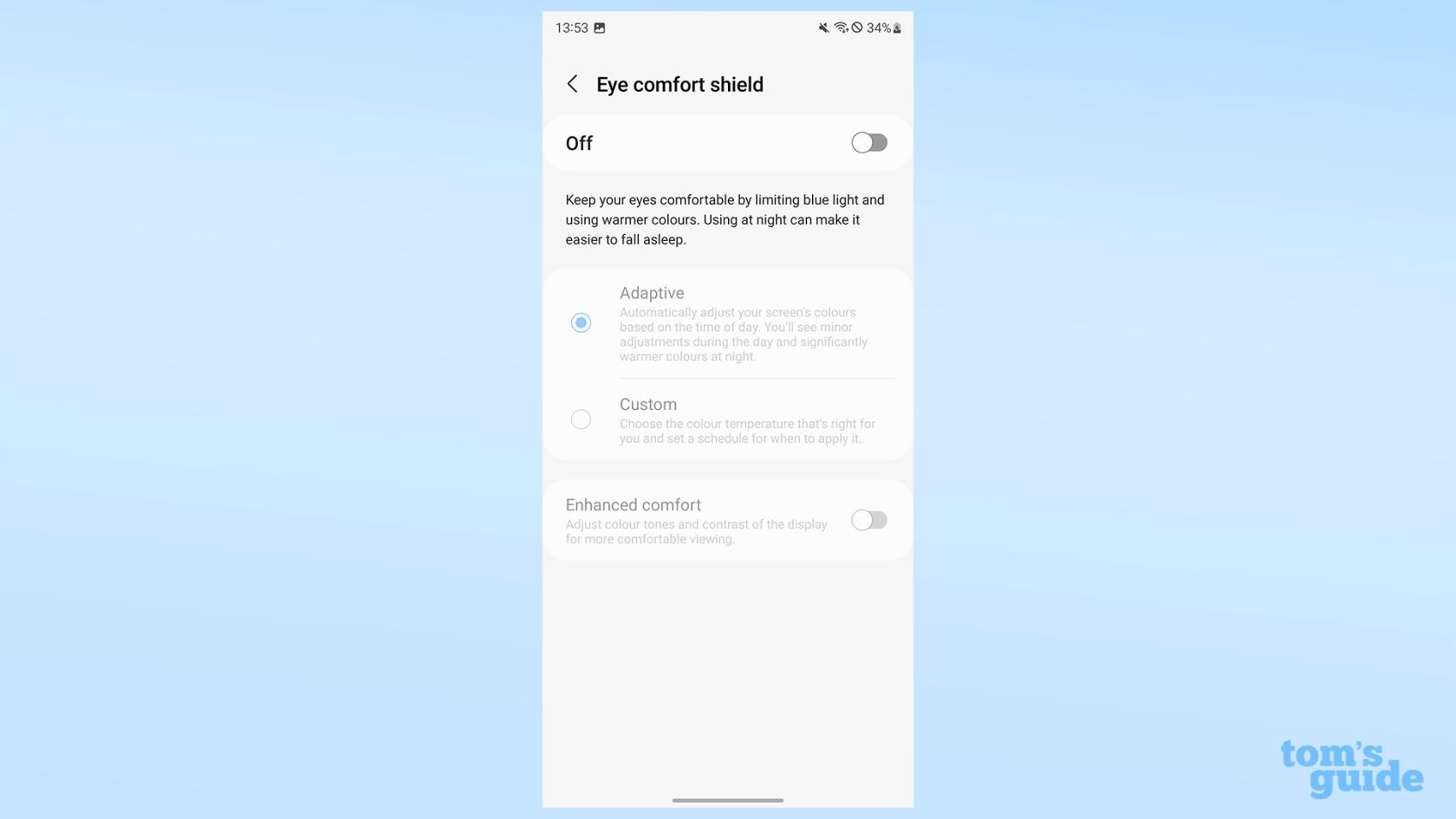
(이미지: © 우리 가이드)
Eye Comfort Shield는 하루가 끝날 때 블루 라이트를 줄여 숙면을 취할 수 있도록 디스플레이에서 방출되는 빛의 색상을 제어합니다. 여기에서 적응형으로 설정하여 자동으로 조정하거나, 사용자 지정 일정을 설정하거나 , 디스플레이의 색상 프로필을 추가로 변경하는 향상된 편안함 모드를 활성화 할 수 있습니다.
Galaxy S23에서 디스플레이 색상 모드를 조정하는 방법
화면 모드 설정 조정
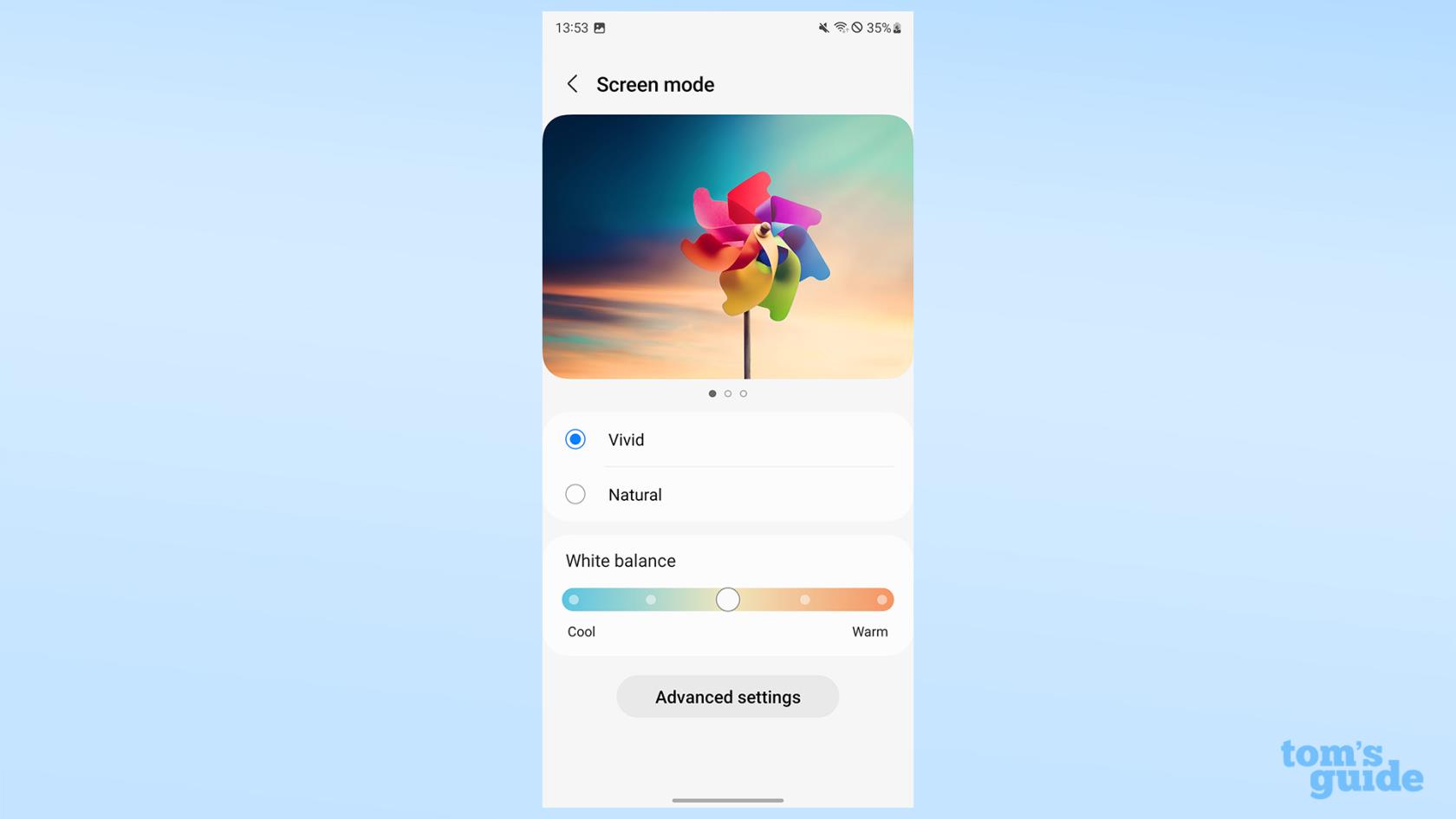
(이미지: © 우리 가이드)
화면 모드에서는 전화기가 색상을 표시하는 방식을 제어할 수 있습니다. 기본 Vivid 및 Natural 모드를 사용하면 다소 생동감 있는 색상 팔레트 간에 전환할 수 있습니다.
Vivid 모드에 있을 때 디스플레이의 화이트 밸런스를 조정하거나 고급 설정에서 사용자 지정 RGB 혼합을 설정할 수도 있습니다.
Galaxy S23에서 글꼴 및 글꼴 크기를 조정하는 방법
글꼴 크기 및 스타일 사용
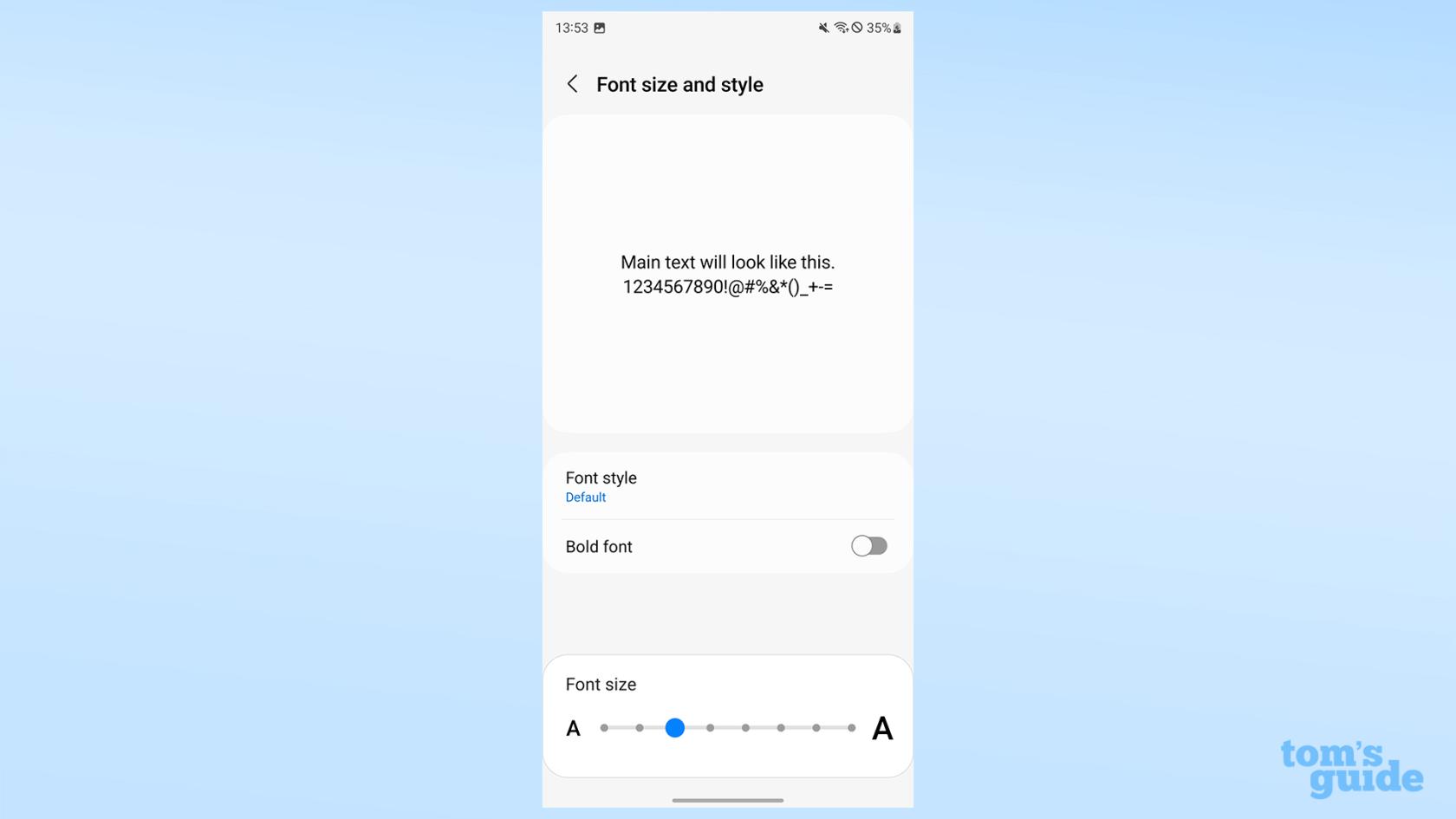
(이미지: © 우리 가이드)
글꼴 크기 및 스타일을 사용하면 휴대폰의 텍스트 글꼴을 굵게 표시할지 여부와 크기를 선택할 수 있습니다. 기본적으로 세 가지 글꼴 중에서 선택할 수 있지만 다른 글꼴을 다운로드할 수 있습니다.
귀하 또는 전화 사용자가 시각 장애가 있는 경우 이 설정이 매우 유용할 수 있습니다.
Galaxy S23에서 디스플레이 요소의 크기를 변경하는 방법
화면 확대/축소를 사용하여 텍스트가 아닌 요소의 크기 변경
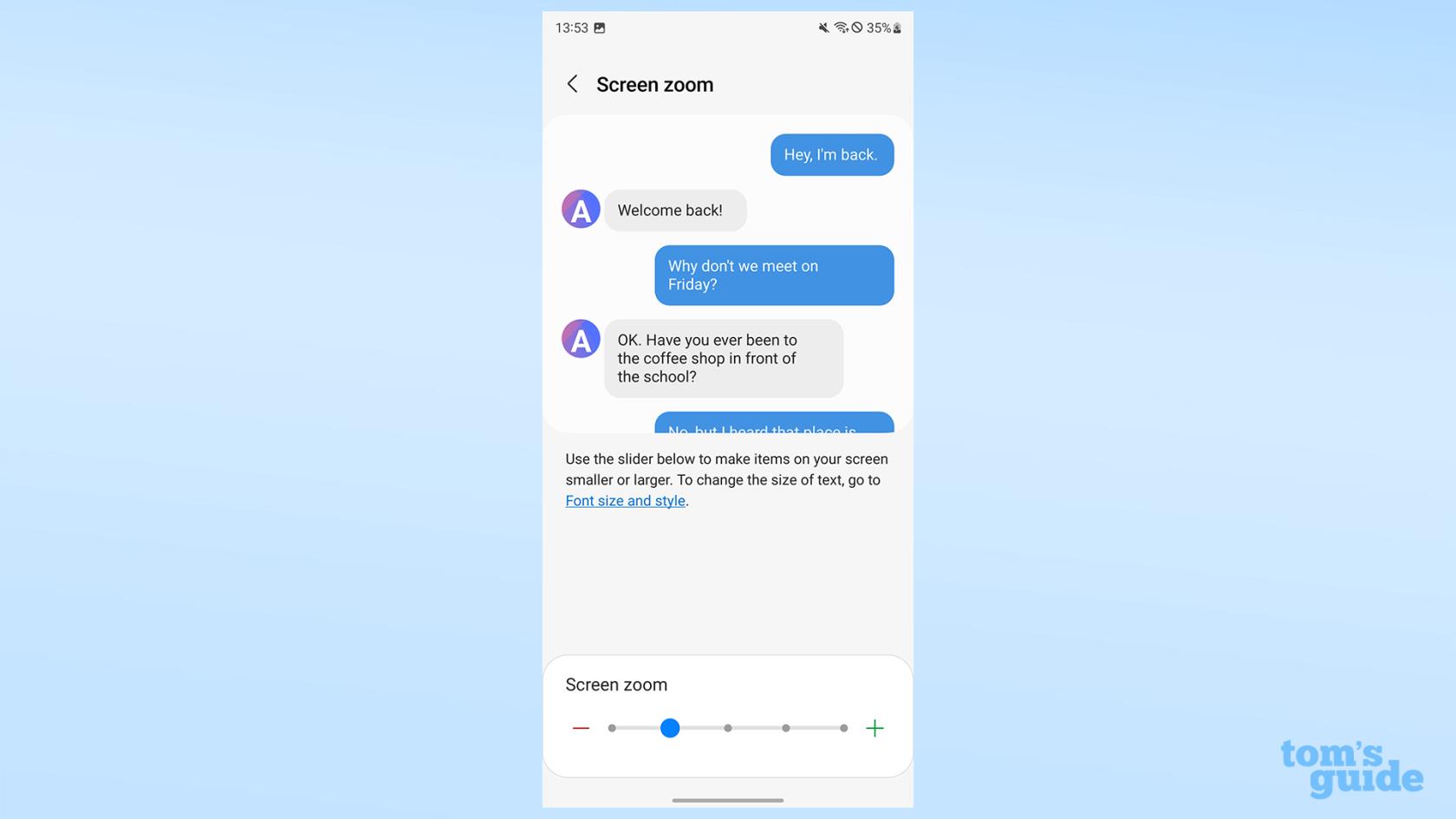
(이미지: © 우리 가이드)
화면 확대/축소는 슬라이더를 따라 사전 설정을 사용하여 전화기에서 텍스트가 아닌 다른 요소의 크기를 변경합니다. 시각 장애가 있는 사용자가 유용하게 사용할 수 있는 또 다른 설정입니다.
Galaxy S23에서 사진 세부 정보를 변경하는 방법
화면 해상도 설정 조정
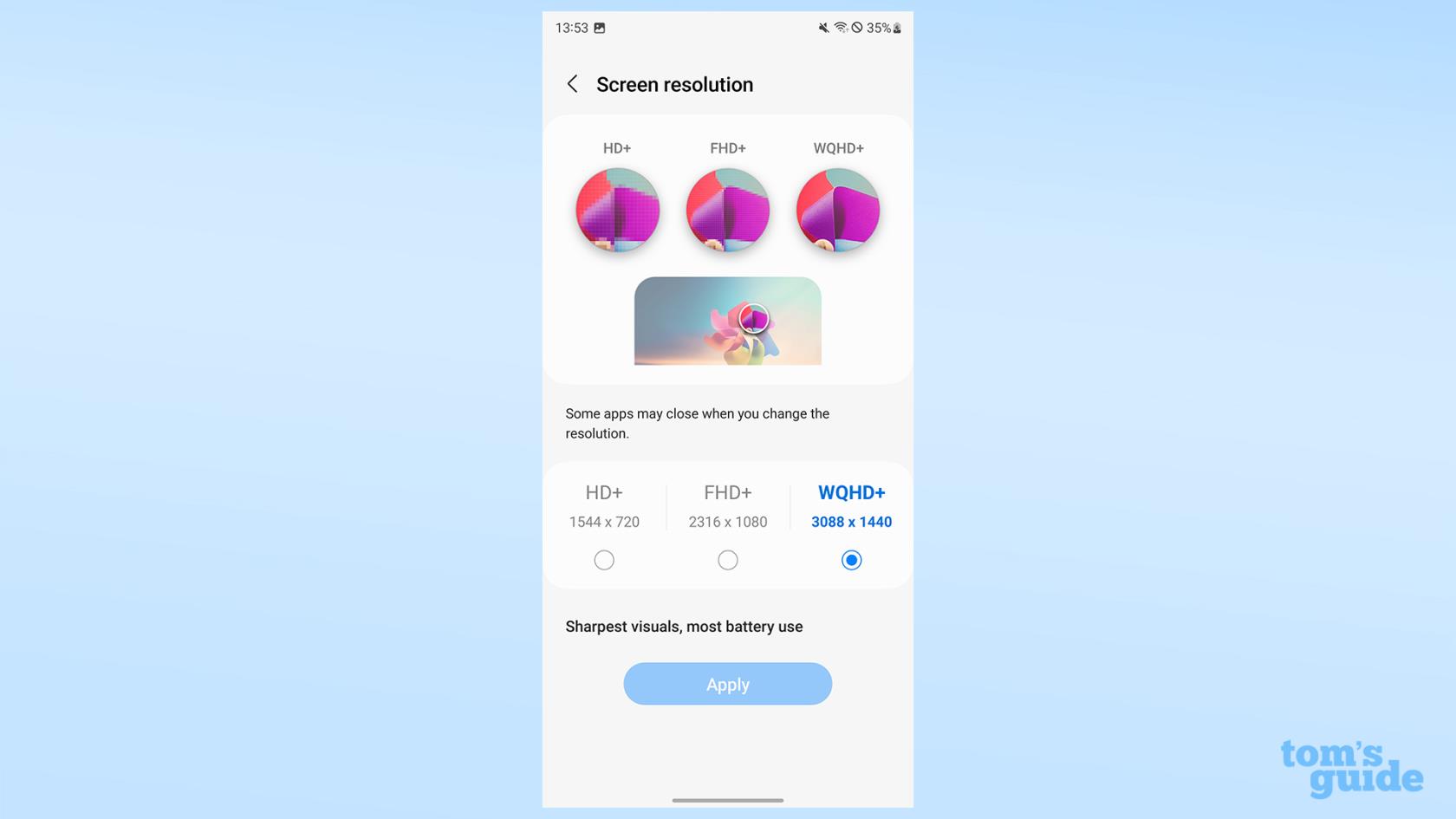
(이미지: © 우리 가이드)
화면 해상도는 디스플레이의 디테일을 변경합니다. 기본값은 FHD이지만 배터리를 절약하기 위해 HD로 다운그레이드하거나 전화기의 전체 QHD로 업그레이드하여 선명도를 높일 수도 있습니다.
Galaxy S23에서 전체 화면 앱을 활성화하는 방법
전체 화면 앱 전환
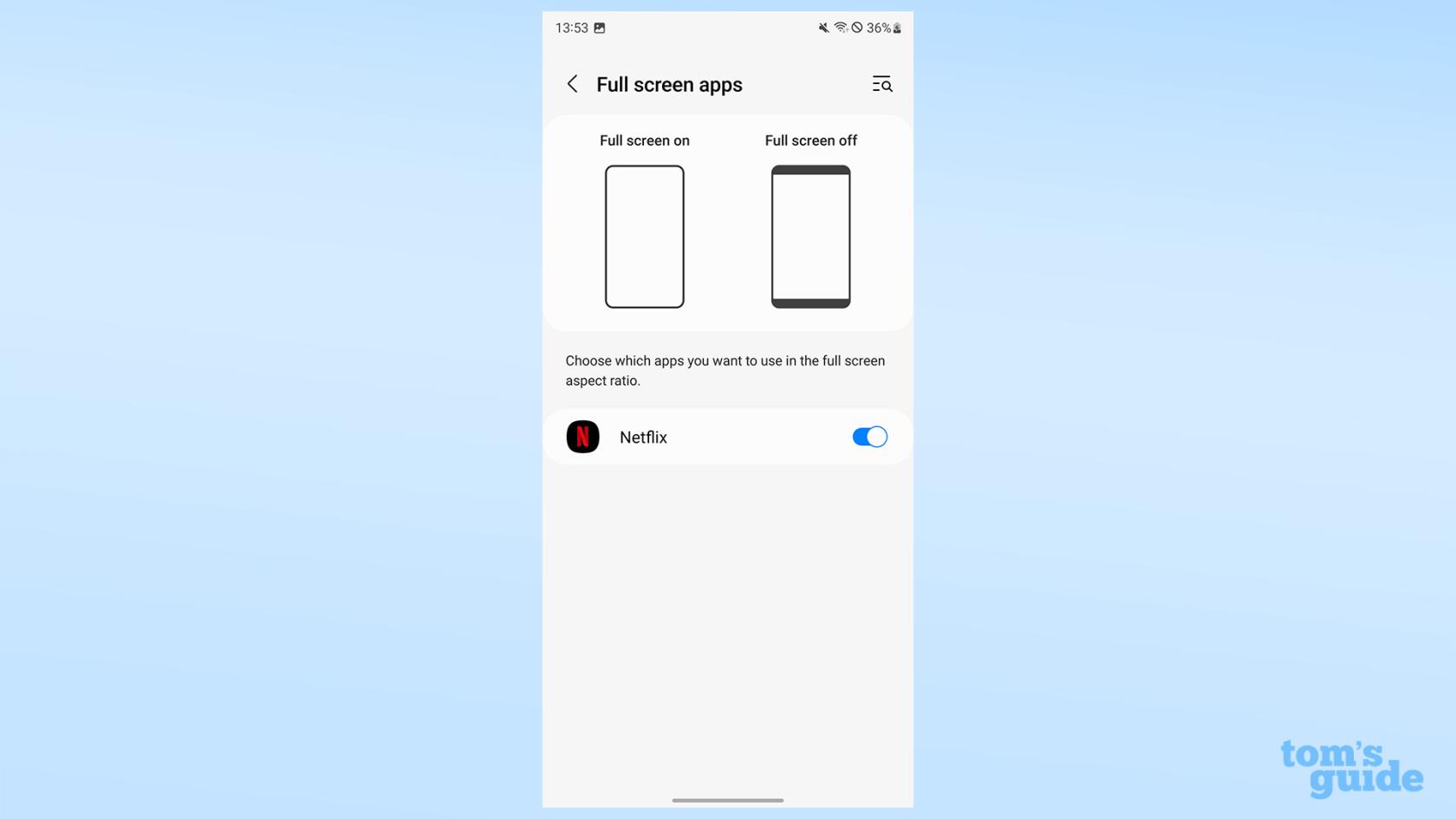
(이미지: © 우리 가이드)
전체 화면 앱을 사용하면 가장자리에 검은색 막대를 남기지 않고 전체 디스플레이를 채우기 위해 확대할 앱을 선택할 수 있습니다. 내 유일한 옵션이 Netflix인 이 예에서 볼 수 있듯이 이것은 특정 앱과만 호환됩니다.
Galaxy S23에서 펀치 홀 카메라를 숨기는 방법
카메라 컷아웃 설정을 사용하여 셀카 카메라를 숨기거나 표시합니다.
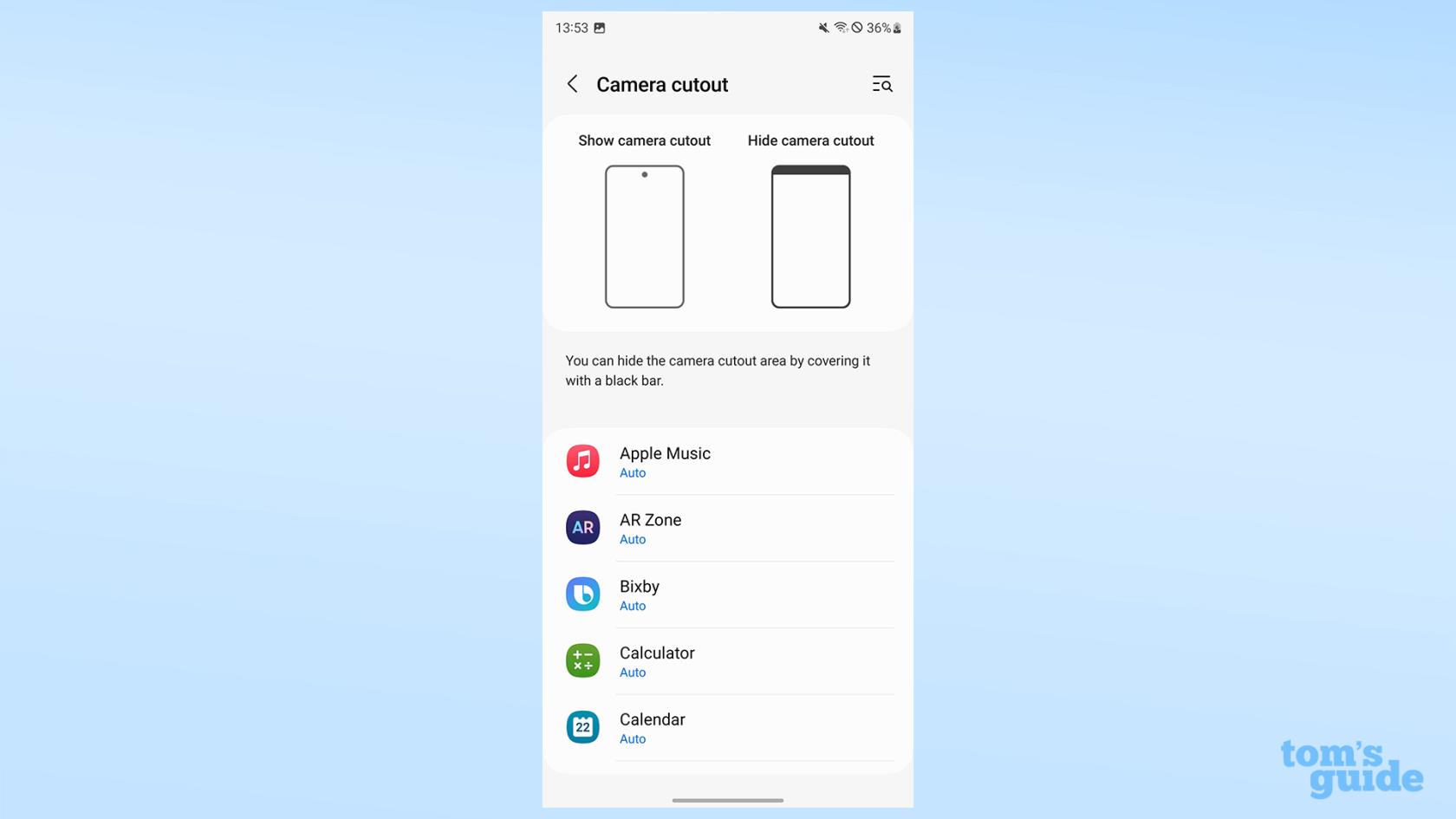
(이미지: © 우리 가이드)
카메라 컷아웃을 사용하면 인조 블랙 베젤 안에 펀치 홀 노치를 숨길 수 있습니다. 펀치 홀 아래의 인터페이스를 잃지 않으려면 특정 앱에 대해 설정할 수 있습니다.
Galaxy S23에서 화면이 켜져 있는 시간을 변경하는 방법
화면 시간 초과 기간 선택
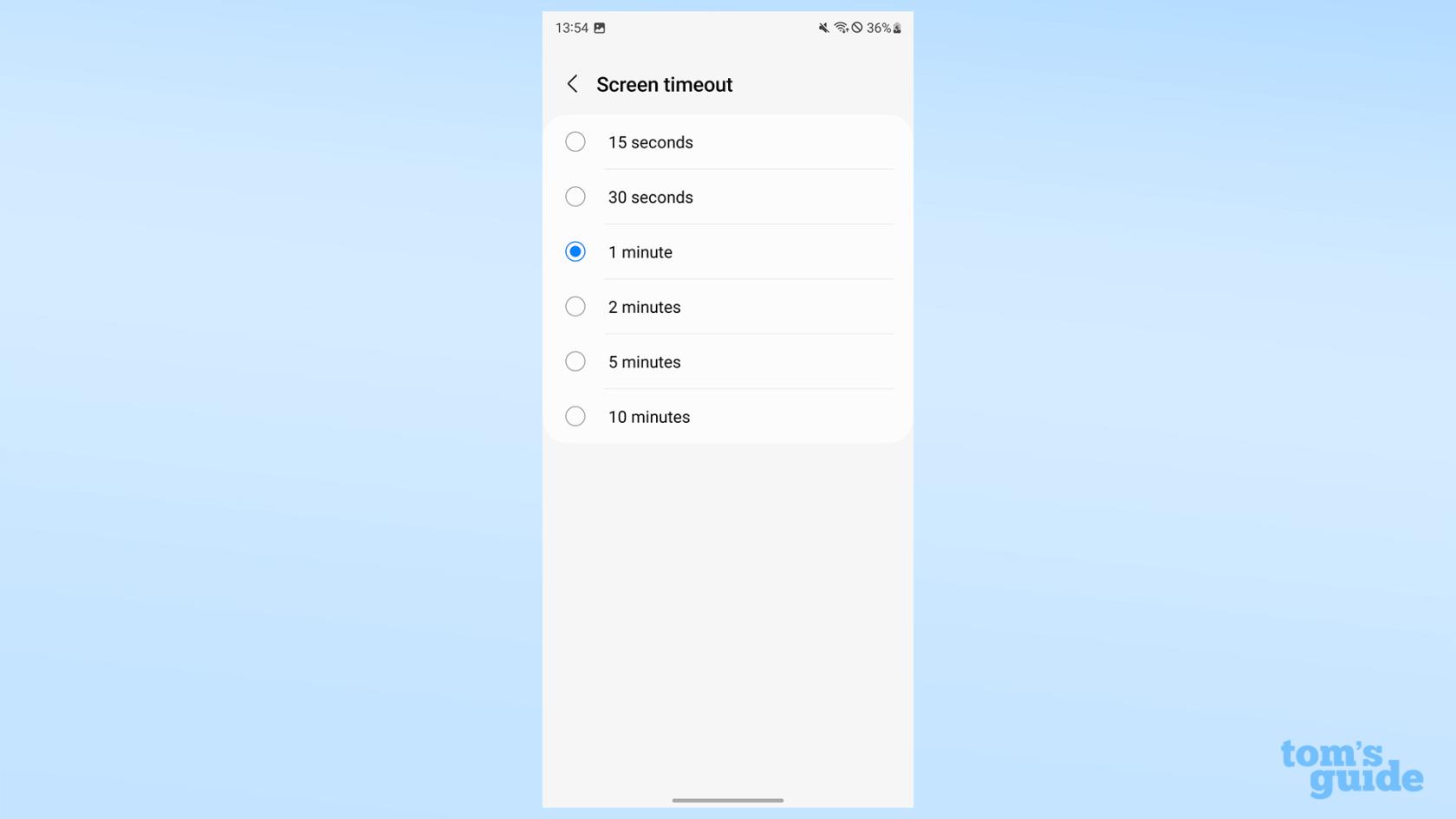
(이미지: © 우리 가이드)
화면 시간 제한은 입력하지 않는 경우 디스플레이가 켜져 있는 시간을 제어합니다. 기본값은 30초이지만 원하는 경우 최대 10분까지 설정할 수 있습니다.
Galaxy S23에서 Easy 모드를 활성화하는 방법
쉬운 모드 전환
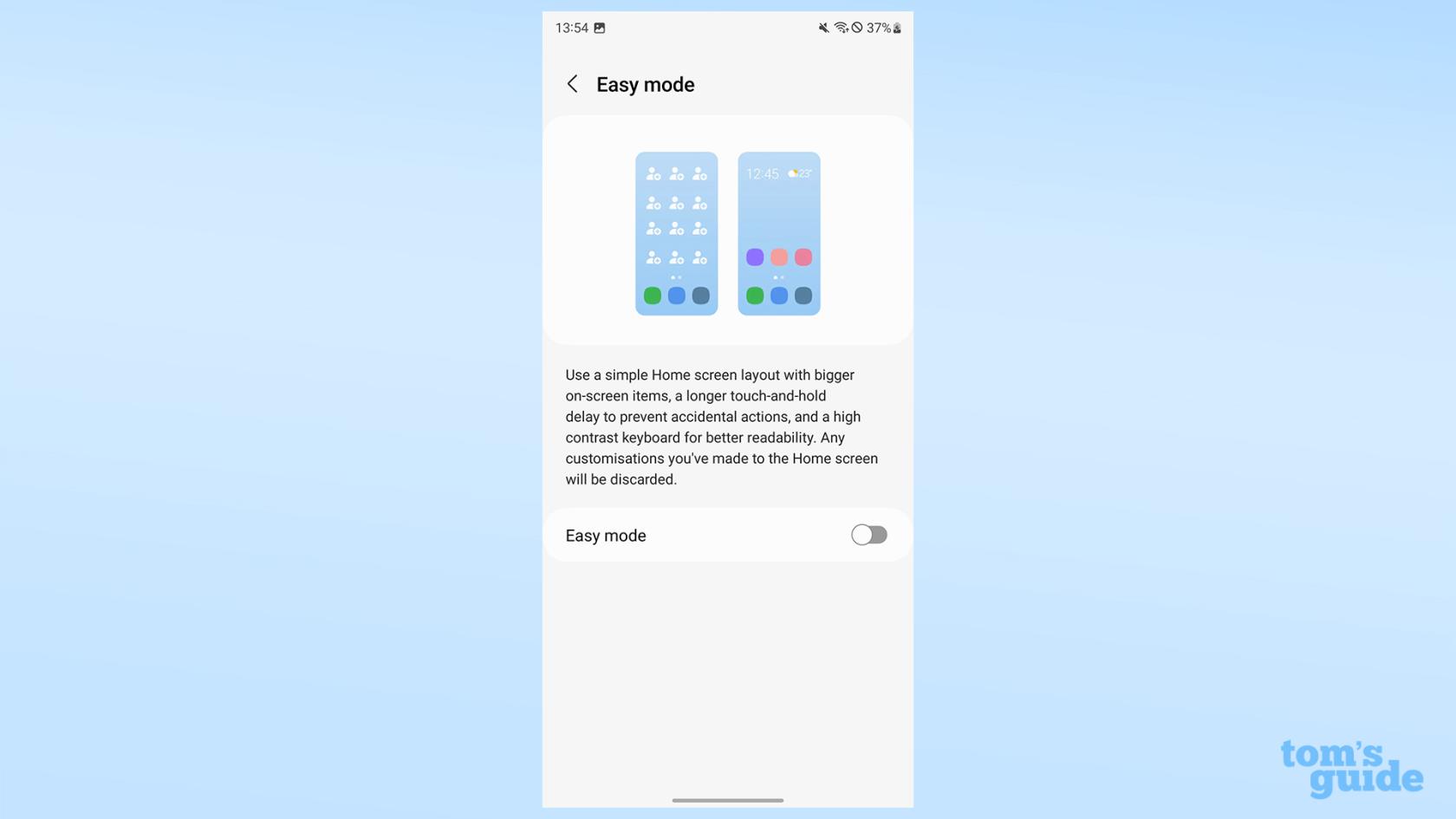
(이미지: © 우리 가이드)
Easy 모드는 Galaxy S23의 홈 화면을 단순화합니다. 아이콘을 더 크게 만들고 키보드를 더 읽기 쉽게 만들고 명령이 등록되기 전에 디스플레이를 길게 누를 수 있는 시간을 늘립니다. 자신감이 없거나 일반적인 스마트폰 홈 화면을 탐색할 수 있는 사용자에게 이상적입니다.
Samsung Galaxy 장치에서 Easy Mode를 설정하는 방법 에 대한 전체 가이드를 참조하십시오 .
Galaxy S23에서 Edge 패널을 활성화하는 방법
Edge 패널을 켜고 Edge 패널 옵션을 교체합니다.
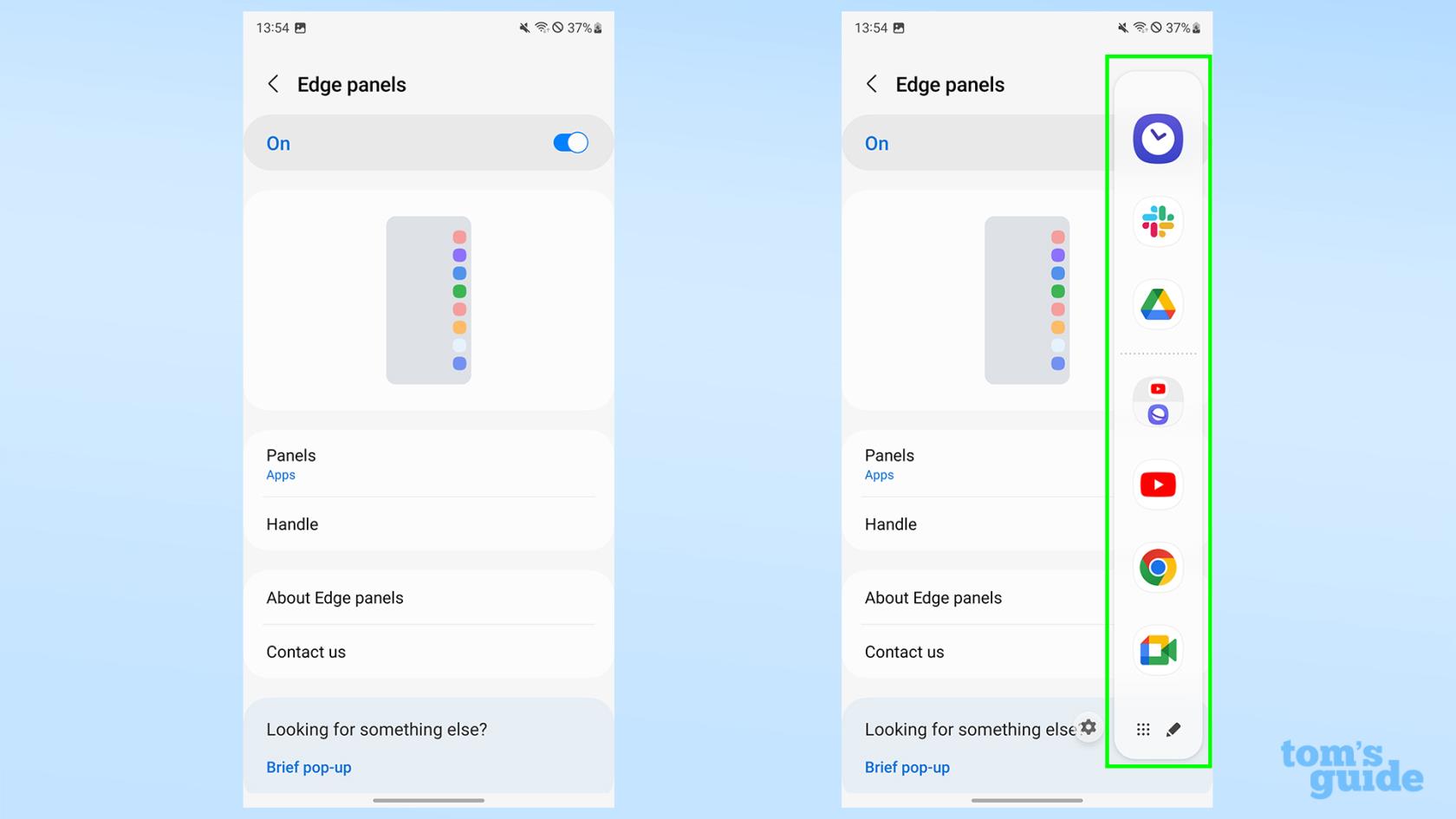
(이미지: © 우리 가이드)
가장자리 패널은 디스플레이 가장자리에서 안쪽으로 살짝 밀어 액세스할 수 있는 바로 가기의 선택적 도구 모음입니다. 이러한 패널에는 앱, 연락처, 날씨 업데이트 및 미리 알림과 같이 원하는 대로 활성화 및 비활성화할 수 있는 여러 가지 옵션이 있습니다.
핸들 옵션은 디스플레이 가장자리에 매달려 있는 길고 가는 아이콘의 위치, 크기 및 색상을 제어하여 가장자리 패널을 활성화하기 위해 스 와이프할 위치를 보여줍니다.
Galaxy S23에서 제스처 탐색을 켜고 끄는 방법
가상 버튼 또는 제스처 내비게이션 바 선택
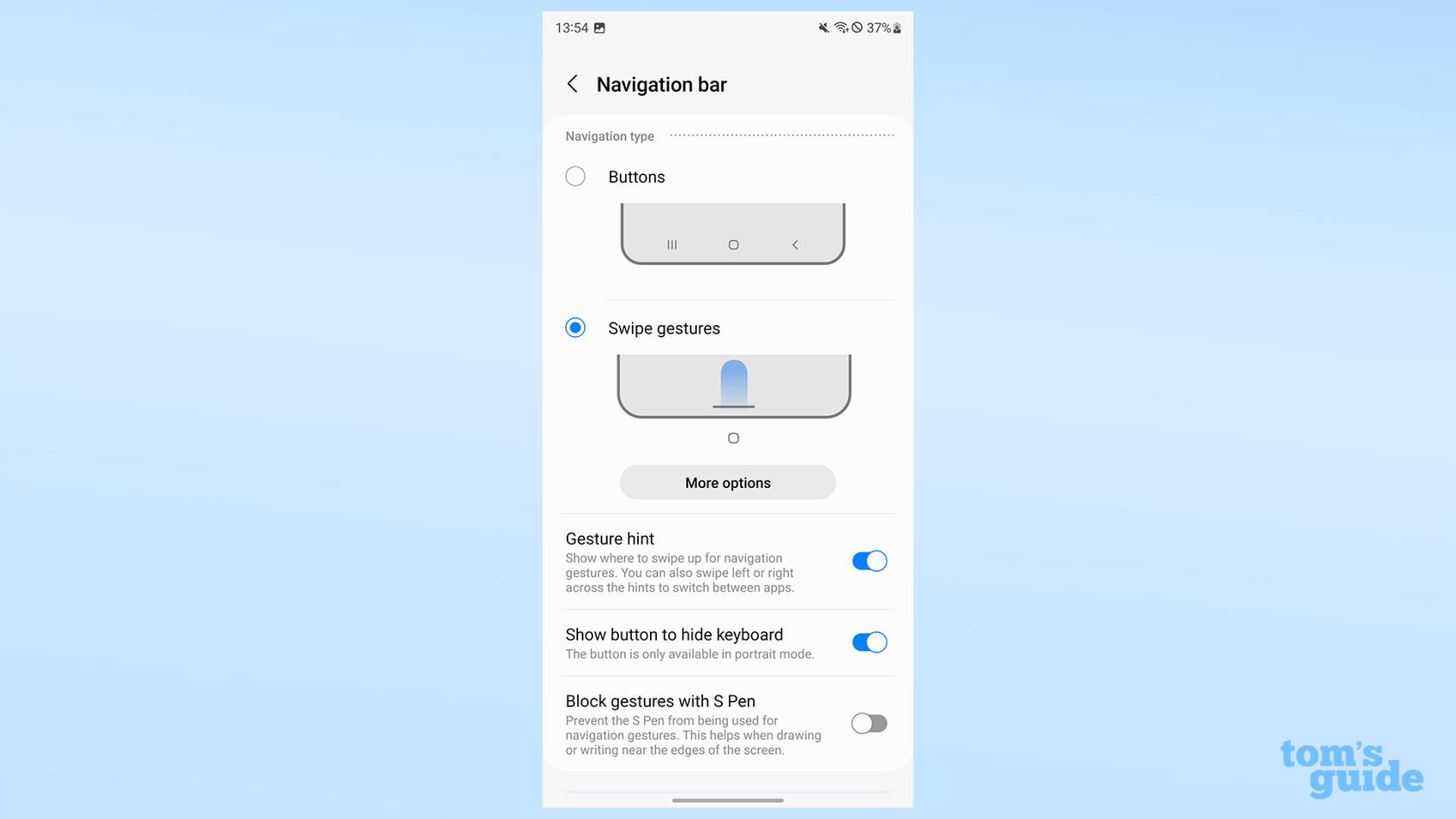
(이미지: © 우리 가이드)
내비게이션 바를 사용하면 가상 버튼과 제스처 내비게이션 방법 사이를 전환할 수 있을 뿐만 아니라 추가 옵션에서 두 가지 방법을 혼합할 수도 있습니다. 또한 디스플레이 하단에 제스처 힌트 표시줄을 표시할지 여부와 울트라 모델의 경우 S펜이 제스처를 수행할 수 있도록 할지 여부를 선택할 수 있습니다.
Galaxy S23에서 화면 보호기를 변경하는 방법
사진 슬라이드쇼 또는 컬러 스크린세이버 설정
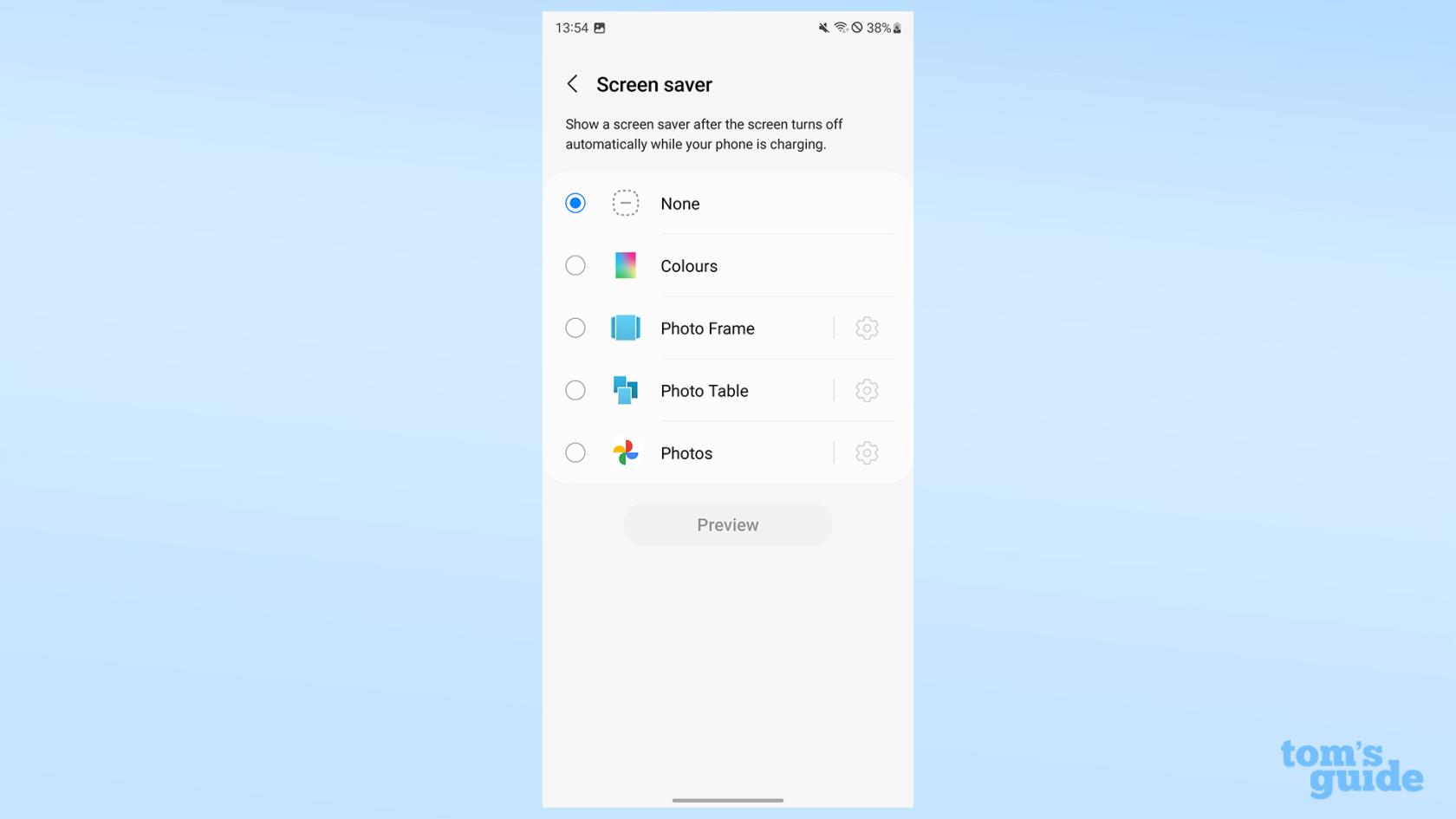
(이미지: © 우리 가이드)
화면 보호기 옵션을 통해 휴대전화를 충전하는 동안 디스플레이에 아무것도 표시하지 않거나 소용돌이치는 색상이나 사진 슬라이드쇼를 원하는지 여부를 선택할 수 있습니다.
디스플레이 메뉴 하단 근처에서 찾을 수 있는 세 가지 다른 작은 옵션은 우발적인 터치 보호, 터치 민감도 및 충전 정보 표시입니다. 이를 통해 실수로 디스플레이와 상호 작용하기 어렵게 만들거나 화면 보호기와 함께 사용하기 쉽게 하거나 충전 수준 및 예상 완료 시간을 표시할 수 있습니다.
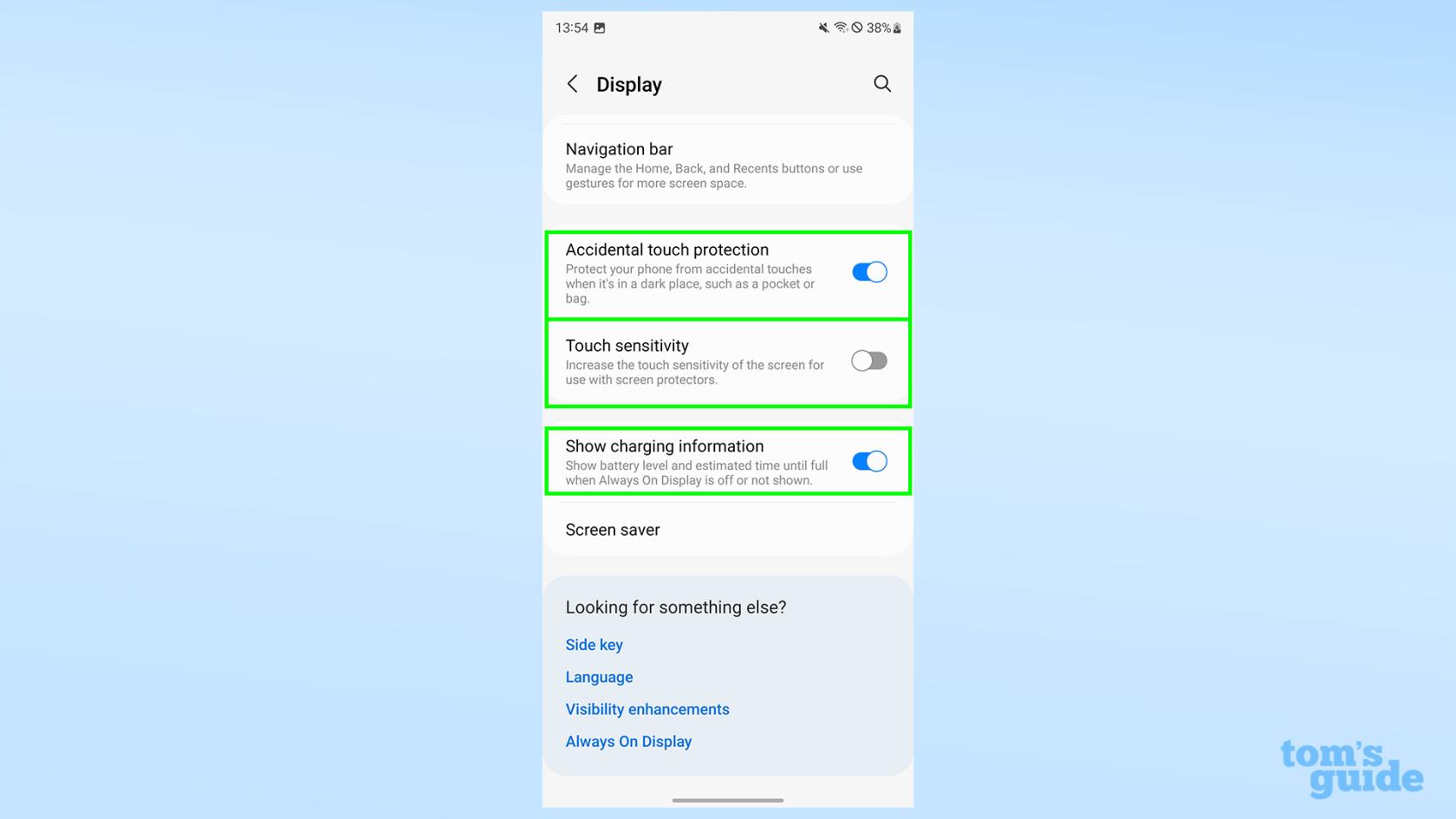
(이미지 제공: 가이드)
이러한 설정과 변경 방법은 One UI 5.1 기준으로 정확합니다. 삼성은 향후 버전의 Android 스킨에서 변경할 수 있지만 대부분의 이러한 설정은 동일한 위치에 유지되고 동일한 기능을 수행할 가능성이 있습니다.
Galaxy S23에는 한 기사에서 다룰 수 있는 것보다 더 많은 비밀과 기능이 숨겨져 있습니다. 더 많은 팁이 필요하면 Galaxy S23에서 캐시를 지우는 방법 , Galaxy S23에서 Bixby Text Call을 사용하는 방법 및 Samsung Galaxy S23 Ultra에서 RAW 사진을 찍는 방법에 대한 가이드를 한 눈에 살펴보십시오 . 예리한 휴대전화 사진작가라면 Samsung Galaxy 휴대전화에서 사진을 리마스터링하는 방법을 알아보세요 .
보다 일반적인 Android 팁을 보려면 Android에서 10비트 컬러 사진을 활성화하는 방법 , Android에서 화면 녹화하는 방법 또는 단순히 Android에서 번호를 찾는 방법을 찾는 데 도움을 드릴 수 있습니다 .
텍스트, 링크 및 사진을 빠르고 쉽게 저장하고 싶을 때 iPhone에서 빠른 메모를 작성하는 방법에 대해 알아봅니다.
참을성이 없다면 macOS 베타 업데이트를 활성화하는 방법을 배우면 최신 버전의 Mac 운영 체제를 먼저 얻을 수 있습니다.
iOS 17 StandBy 스타일 인터페이스를 제공하는 삼성 휴대폰에서 가로 방향 상시 디스플레이 모드를 활성화하는 데 오래 걸리지 않습니다.
이번 여름에 휴가를 가거나 여행을 가려면 다음 기능을 사용해야 합니다.
이 전자레인지 시간 변환 단축키를 사용하여 다시는 식중독에 걸리지 마십시오.
iOS 17에서 Safari 프로필을 설정하면 탭과 즐겨찾는 페이지를 더 쉽게 정렬할 수 있으므로 설정할 가치가 충분합니다. 이 가이드는 방법을 보여줍니다.
활동 중일 때 사람들이 알고 싶어하지 않는 경우 WhatsApp에서 온라인 상태를 숨기는 방법은 다음과 같습니다.
iPhone을 iOS 16으로 업데이트하여 최신 최고의 기능을 모두 활용하는 동시에 iPhone을 최대한 안전하고 최적화하는 방법을 알아보세요.
iPhone에는 이미지에서 광학 왜곡을 제거할 수 있는 렌즈 보정 기능이 내장되어 있습니다. 이렇게 켜면 됩니다.
iOS 17과 함께 제공되는 iPhone 카메라 레벨을 활성화하는 방법입니다.








